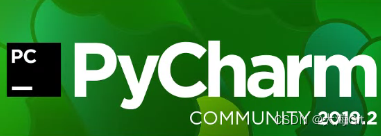
ubuntu中杀掉卡死的Pycharm
两种ubuntu中杀掉卡死的Pycharm的方法
·
目录
环境说明
我的ubuntu系统版本是18.04
两种方法
1、可视化 通过监视器
2、命令终端
方法1、可视化 通过监视器
步骤一 桌面左下角打开面板

步骤二 在面板中搜索monitor

步骤三 在monitor中键盘输入java
注意!!! 弹出任务框的时候是没有这个输入框的,大家直接键盘输入java,他就会自动谈出路爱

步骤四 选中java 进程,然后鼠标右键kill,完事!!!!

方法2、命令终端
1)查看Pycharm进程的PID 注意,由于Pycharm是在java虚拟机上运行,所以我们如果要关闭pycharm,那么就是要杀掉java进程,你会发现如果直接找Pycharm相关的进程,杀掉了之后,pycharm还是在的!
方法1 命令终端输入top 查看 java进程 Pid
方法2 使用 ps -e|grep java 查看pid号

2)杀掉该进程 kill -9 29578
你会发现,杀死了java进程后,pycharm.sh这个进程也不再了,当然大家如果有运行java的程序,那么就要仔细,一定要确定好,确认的方法可以用上面方法2,查看你的java进程启动命令!千万注意!别杀错了,惹来麻烦!
更多推荐
 已为社区贡献2条内容
已为社区贡献2条内容









所有评论(0)